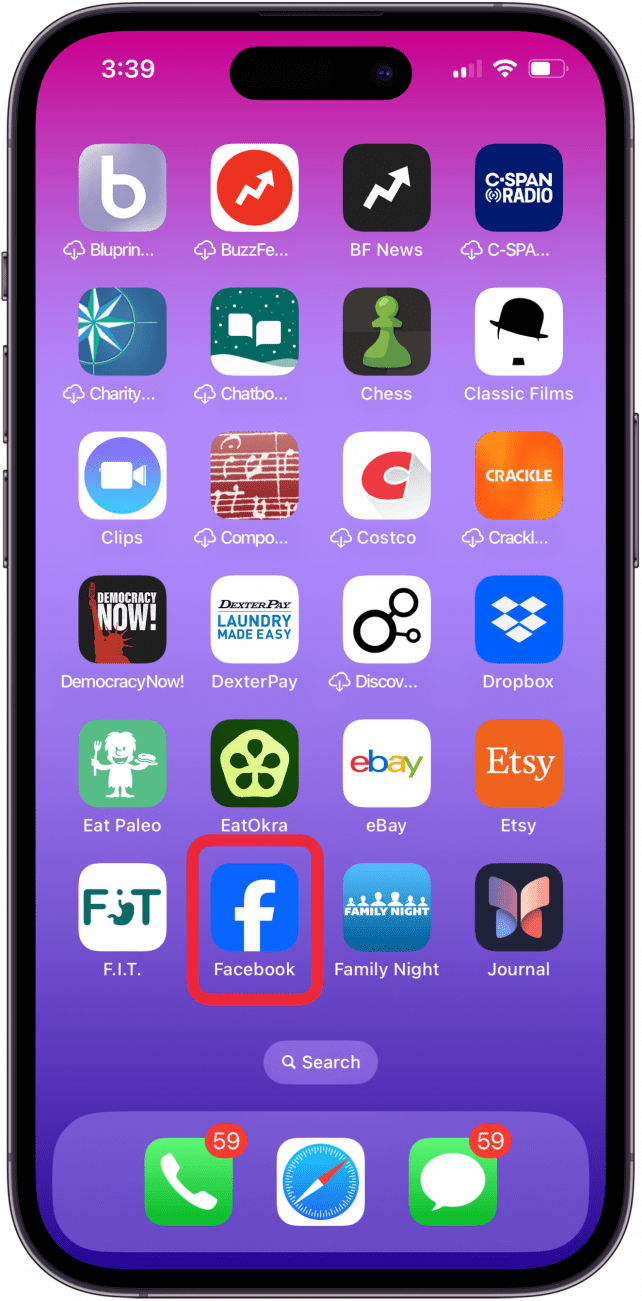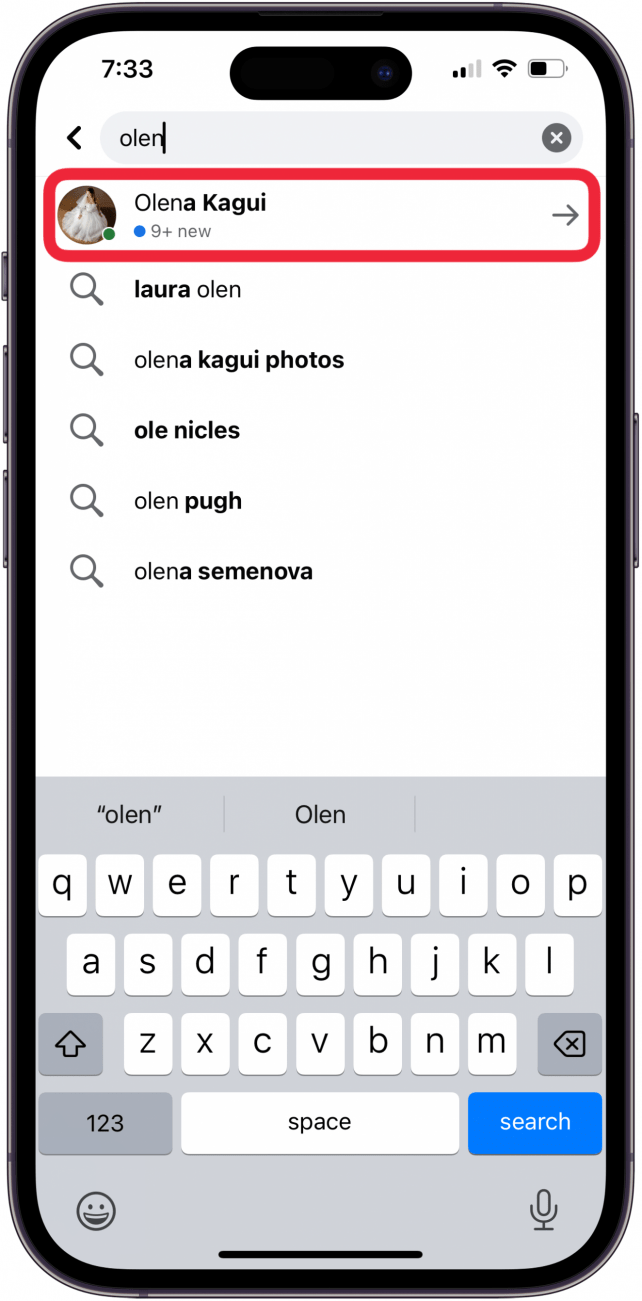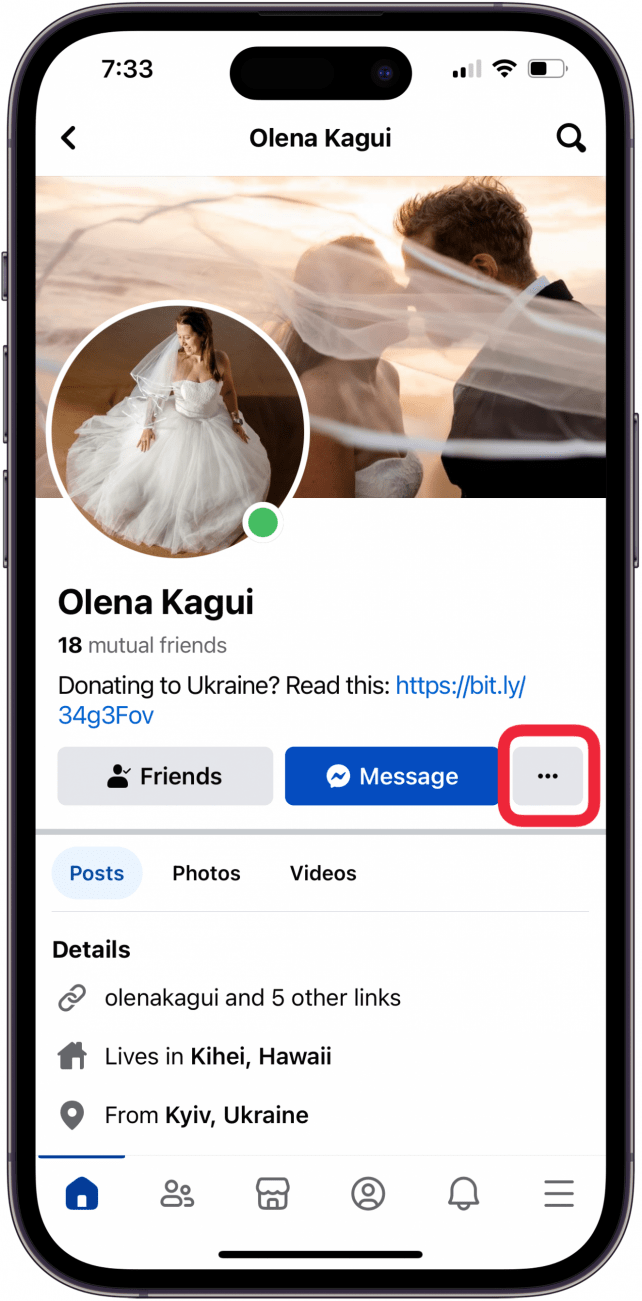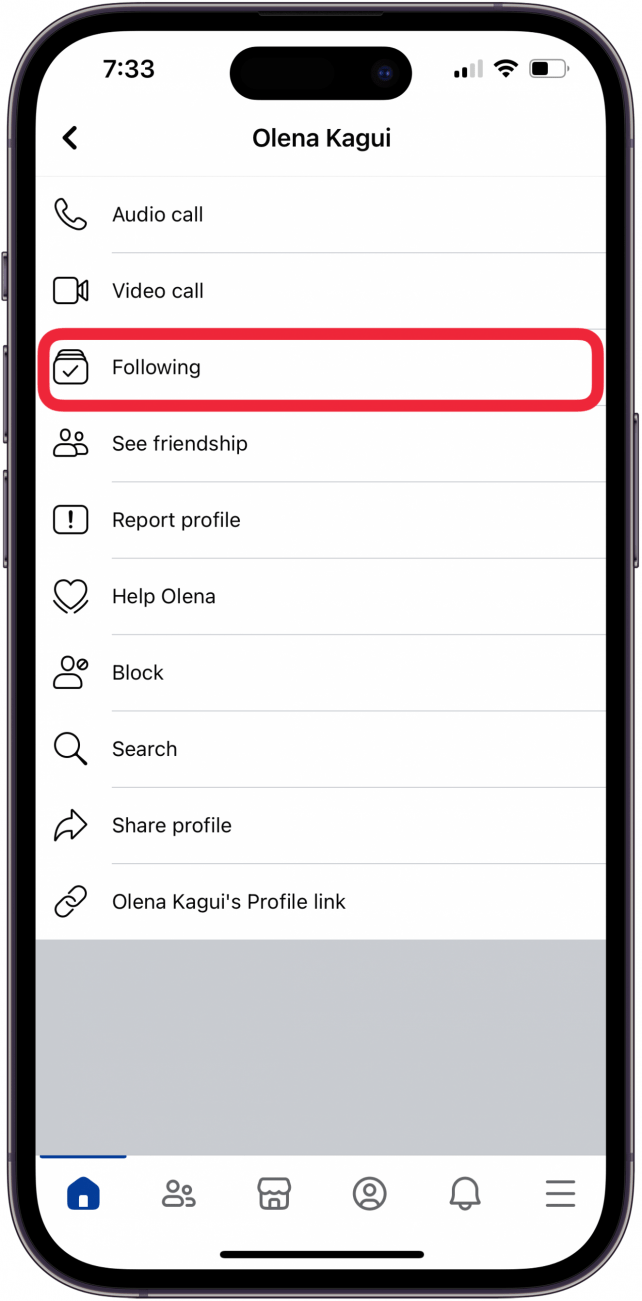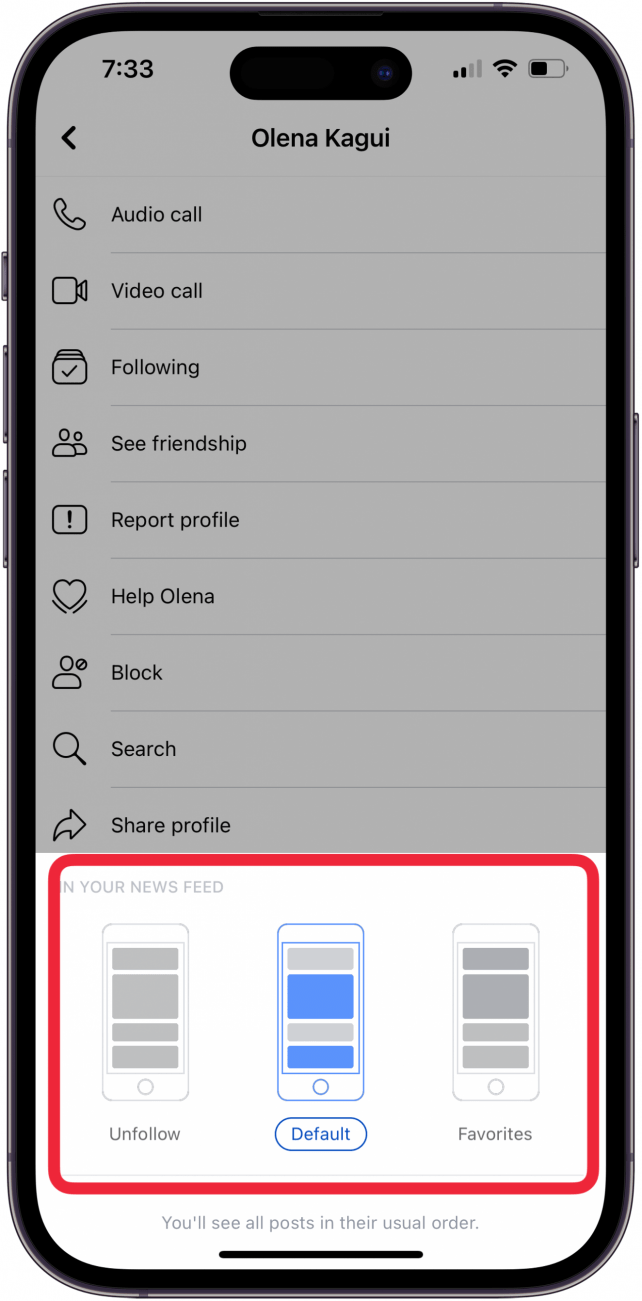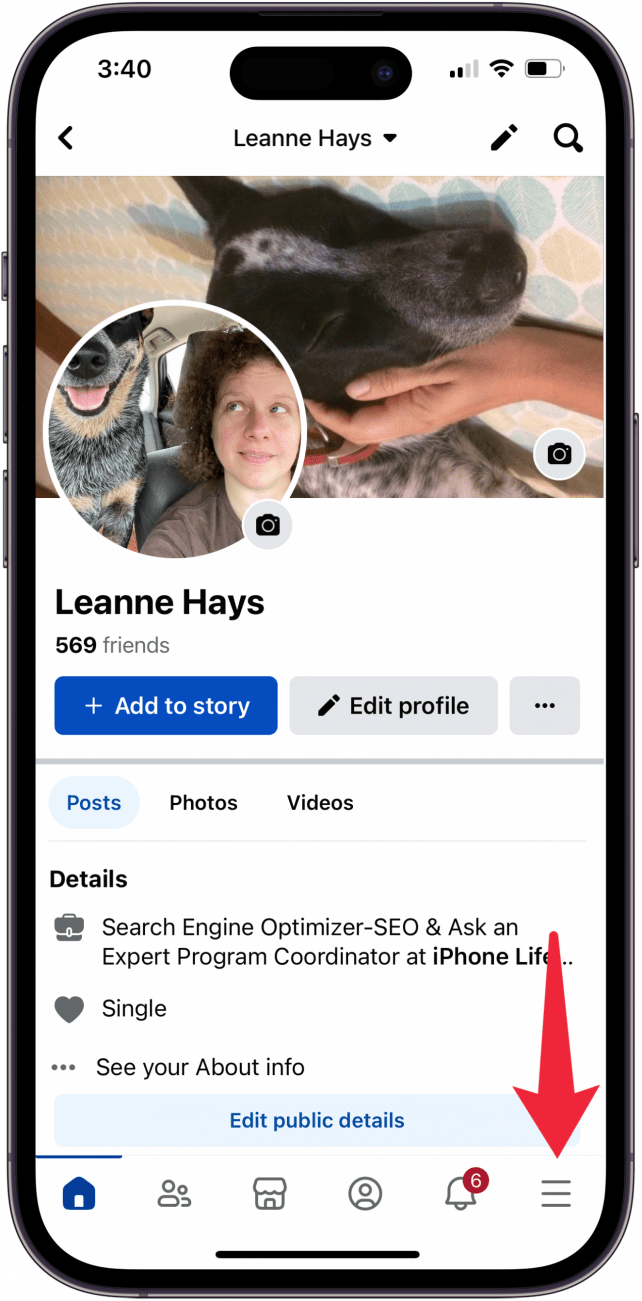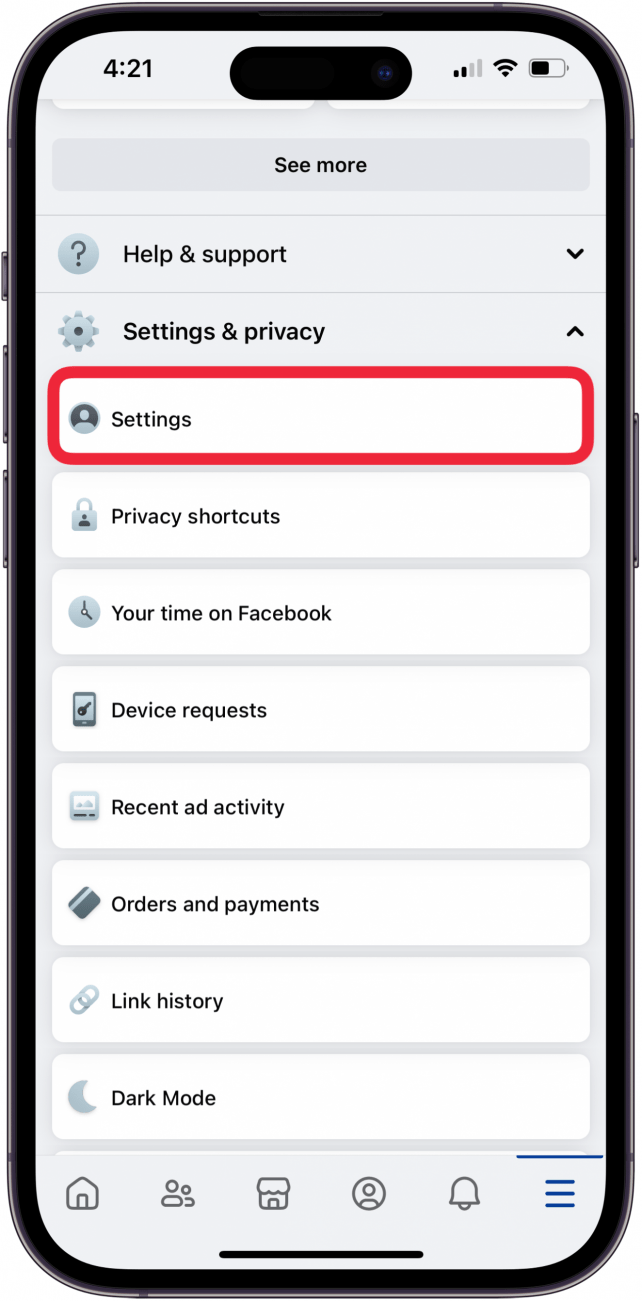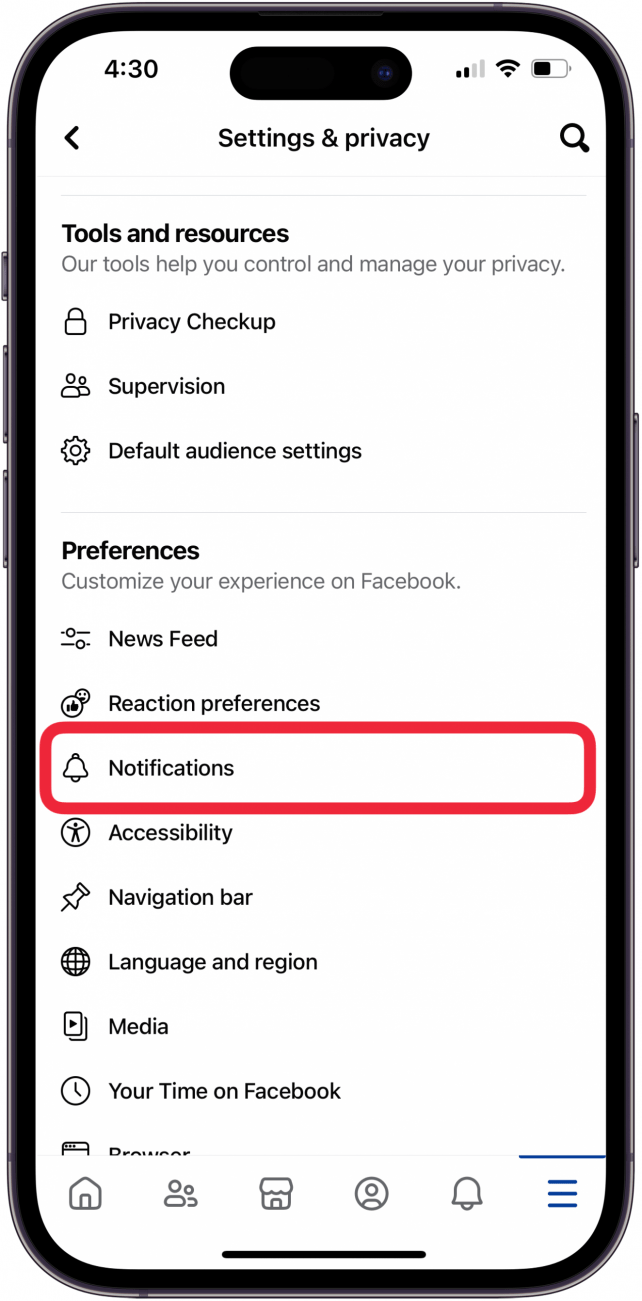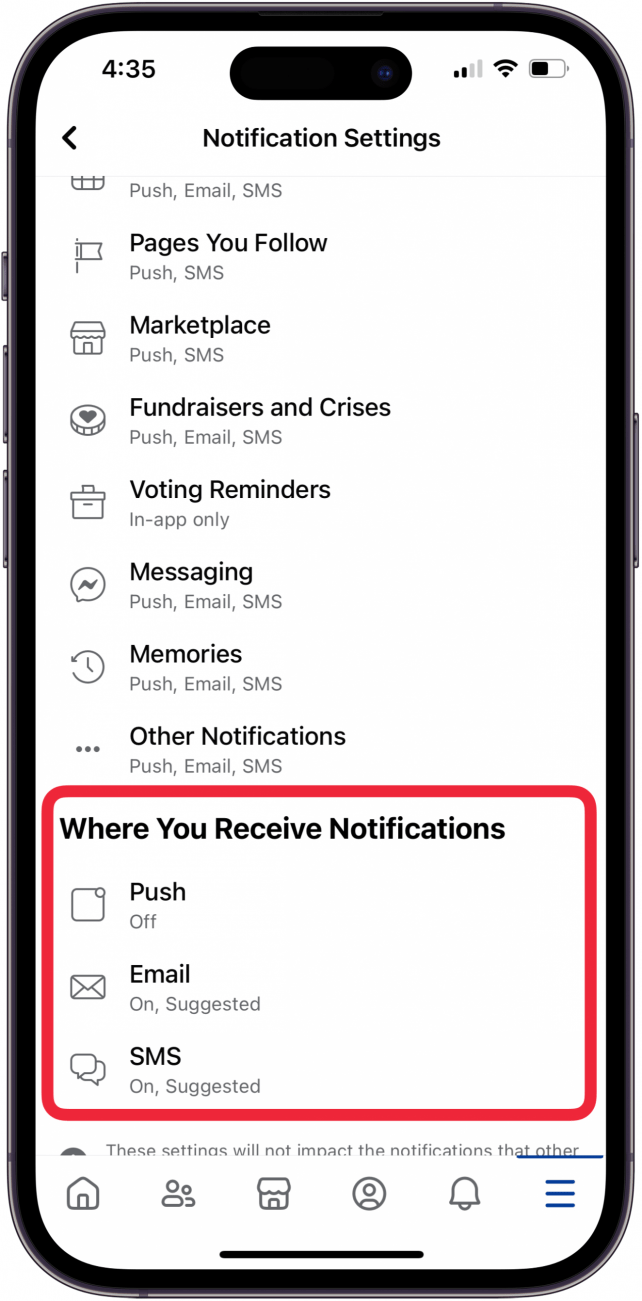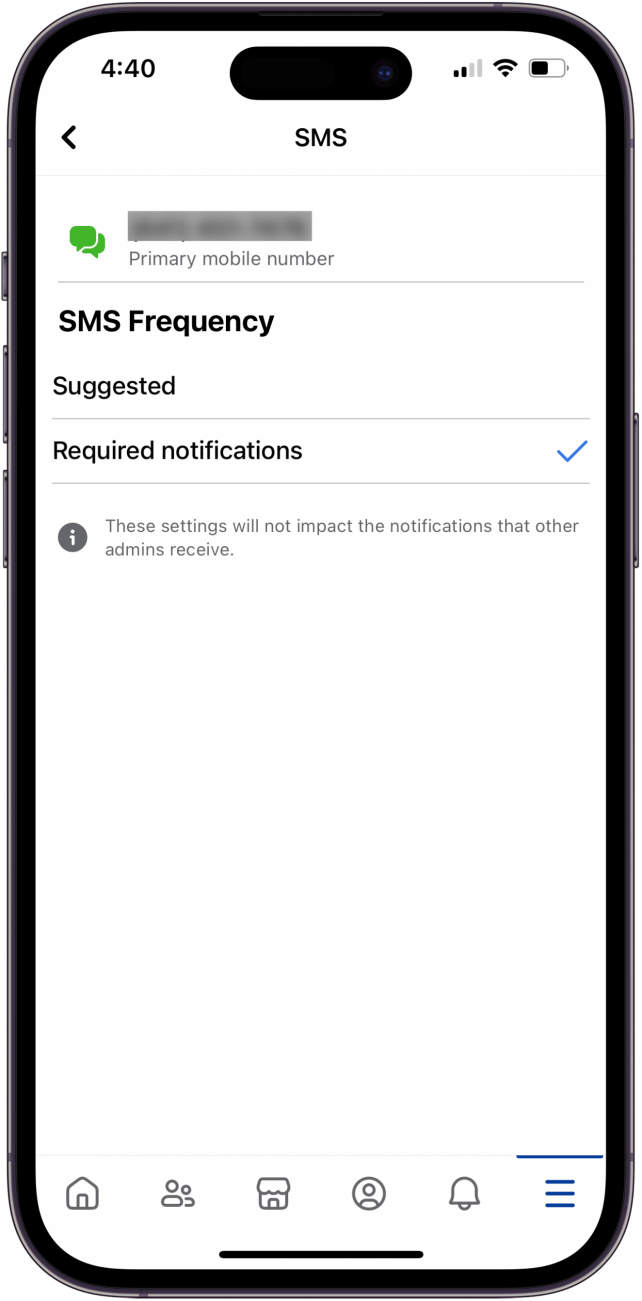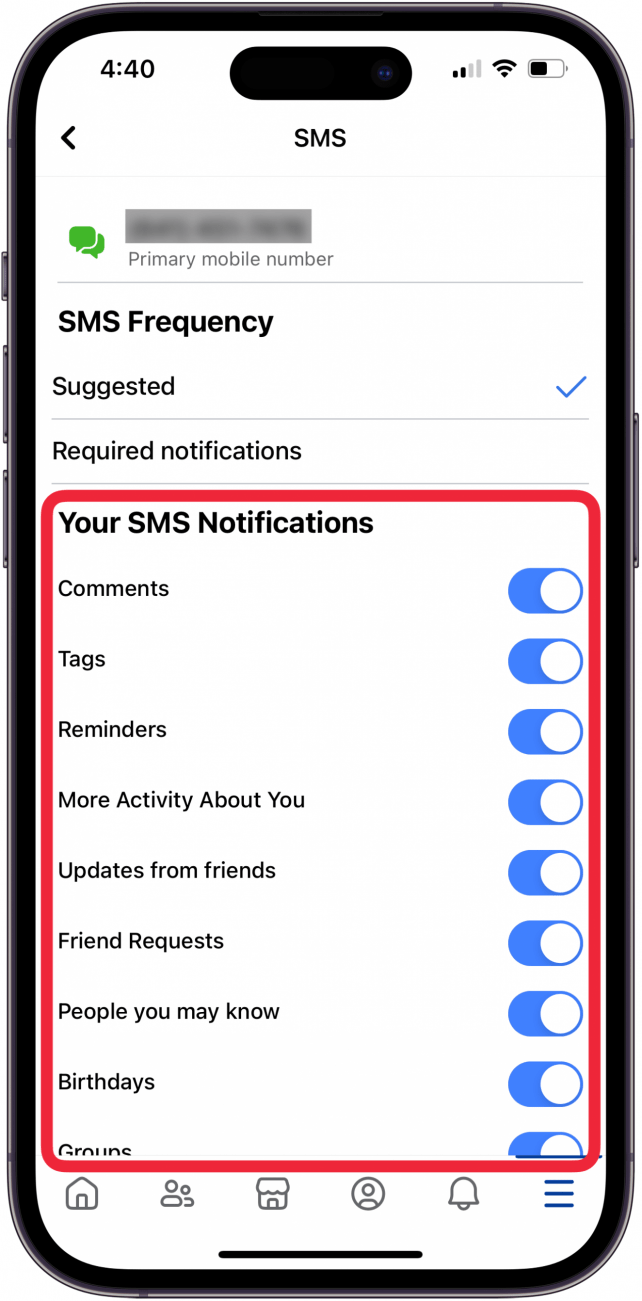Om du undrar «Varför får jag plötsligt e-postmeddelanden från Facebook?» eller «Hur stoppar jag Facebook-meddelanden?» behöver du inte oroa dig; allt är inom din kontroll. Du kan gå in i dina Facebook-inställningar för att bestämma vilka meddelanden du får från Facebook med bara några enkla steg. Om du inte får FB-aviseringar och vill ha dem tillbaka kan du också använda dessa steg för att få dina aviseringar att fungera igen!
Hur man slutar ta emot meddelanden från slumpmässiga vänner på Facebook
Jag vet inte hur eller varför det började; Jag vill bara att det ska sluta. De senaste månaderna har jag börjat [få aviseringar] (https://www.iphonelife.com/content/how-to-respond-to-notifications-ios-10) om slumpmässiga vänners aktivitet på Facebook. Dessa meddelanden är fulla av människor som jag antingen inte känner väl eller inte har sett på mycket länge. Tydligen är jag inte den enda som plötsligt får aviseringar från slumpmässiga vänner. Så låt oss ta reda på hur vi kan stoppa det här! Så här gör du för att sluta få meddelanden från slumpmässiga vänner på Facebook, genom att stänga av dem endast för specifika personer.
 Upptäck din iPhones dolda funktionerFå ett dagligt tips (med skärmdumpar och tydliga instruktioner) så att du kan bemästra din iPhone på bara en minut om dagen.
Upptäck din iPhones dolda funktionerFå ett dagligt tips (med skärmdumpar och tydliga instruktioner) så att du kan bemästra din iPhone på bara en minut om dagen.
- Öppna Facebook-appen på din iPhone eller iPad.

- Tryck på Sök-ikonen (förstoringsglas) längst upp till höger på sidan.

- Ange namnet på den vän du vill stoppa aviseringar från och tryck på rätt vän i sökresultaten.

- Tryck på ikonen Mera (tre horisontella prickar).

- Tryck på Följa.

- Du kommer att se tre alternativ: Följ inte, Förvalt och Favoriter. Tryck på Unfollow för att sluta få aviseringar från den här personen. Tryck på Default för att få vissa meddelanden. Tryck på Favoriter för att få alla aviseringar från den här personen.

Nu vet du hur du stoppar Facebook-meddelanden från enskilda Facebook-vänner! Låt oss gå vidare till vad du ska göra om du inte får några meddelanden från Facebook, eller om du vill stänga av Facebook-meddelanden helt och hållet.
Hur man stänger av alla Facebook-meddelanden
Du kan sluta få e-postmeddelanden genom att gå in på Inställningar i Facebook-appen och stänga av dem. Du kan också stänga av alla push-meddelanden, alla SMS-meddelanden eller alla tre. Så här gör du!
- Öppna Facebook-appen på din iPhone eller iPad.

- Tryck på ikonen Mera i det nedre högra hörnet (tre horisontella linjer).

- Bläddra ner och tryck på Inställningar under Inställningar och sekretess.

- Bläddra nedåt och tryck på Notifikationer (under Inställningar).

- Om du undrar «Varför får jag plötsligt e-postmeddelanden från Facebook?» eller «Hur stoppar jag Facebook-meddelanden?» behöver du inte oroa dig; allt är inom din kontroll. Du kan gå in i dina Facebook-inställningar för att bestämma vilka meddelanden du får från Facebook med bara några enkla steg. Om du inte får FB-aviseringar och vill ha dem tillbaka kan du också använda dessa steg för att få dina aviseringar att fungera igen!

- Hur man slutar ta emot meddelanden från slumpmässiga vänner på Facebook

- Jag vet inte hur eller varför det började; Jag vill bara att det ska sluta. De senaste månaderna har jag börjat [få aviseringar] (https://www.iphonelife.com/content/how-to-respond-to-notifications-ios-10) om slumpmässiga vänners aktivitet på Facebook. Dessa meddelanden är fulla av människor som jag antingen inte känner väl eller inte har sett på mycket länge. Tydligen är jag inte den enda som plötsligt får aviseringar från slumpmässiga vänner. Så låt oss ta reda på hur vi kan stoppa det här! Så här gör du för att sluta få meddelanden från slumpmässiga vänner på Facebook, genom att stänga av dem endast för specifika personer.

Upptäck din iPhones dolda funktionerFå ett dagligt tips (med skärmdumpar och tydliga instruktioner) så att du kan bemästra din iPhone på bara en minut om dagen.Öppna Facebook-appen på din iPhone eller iPad.
Tryck på Sök-ikonen (förstoringsglas) längst upp till höger på sidan.
- Ange namnet på den vän du vill stoppa aviseringar från och tryck på rätt vän i sökresultaten.
- Tryck på ikonen Mera (tre horisontella prickar).
- Tryck på Följa.